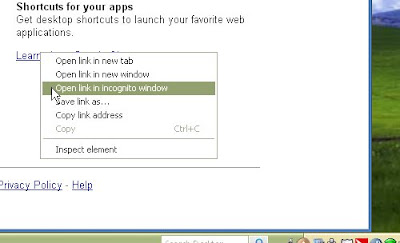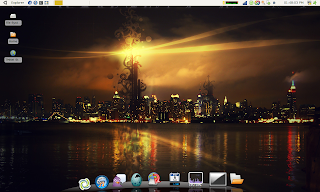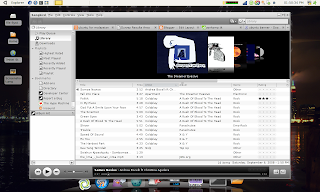Salam,
Kali ini, entri ini didedikasikan khas kepada pelajar-pelajar Universiti Multimedia dan juga mungkin kepada sesiapa yang tidak tahu mengakses sambungan VPN Cisco ke rangkaian yang mereka boleh akses, dengan menggunakan Linux Ubuntu. Mungkin ada diantara pelajar MMU yang tidak tahu bagaimana cara untuk mengakses atau mengalami masalah memasuki VPN MMU untuk menghantar tugasan ketika berada di luar kampus. Jika anda ingin mengakses VPN MMU,perlu menghantar tugasan tetapi berada di luar kampus, dan mempunyai ID Pelajar MMU yang sah, ini adalah entri untuk anda :)
Kali ini, entri ini didedikasikan khas kepada pelajar-pelajar Universiti Multimedia dan juga mungkin kepada sesiapa yang tidak tahu mengakses sambungan VPN Cisco ke rangkaian yang mereka boleh akses, dengan menggunakan Linux Ubuntu. Mungkin ada diantara pelajar MMU yang tidak tahu bagaimana cara untuk mengakses atau mengalami masalah memasuki VPN MMU untuk menghantar tugasan ketika berada di luar kampus. Jika anda ingin mengakses VPN MMU,perlu menghantar tugasan tetapi berada di luar kampus, dan mempunyai ID Pelajar MMU yang sah, ini adalah entri untuk anda :)
Ikuti langkah-langkah berikut :
1. Buka Synaptic Package Manager (System>Administration>Synaptic Package Manager) dan search "vpnc", tandakan package yang bernama "vpnc" dan pilih install, dan klik Apply untuk install ke dalam sistem anda.
2. Seterusnya pergi ke Network Configuration (System>Preferences>Network Configuration), satu tetingkap akan keluar dan klik tab "VPN".
3. Kemudian, di dalam tab VPN itu, klik "Add". Di dalam tetingkap baru itu, pilih VPN jenis "Cisco Compatible VPN (vpnc) dan klik "Create...."
4. Isikan ruang tempat kosong dengan maklumat yang betul,seperti berikut ;
Connection name : MMU VPN
Gateway : vpn.mmu.edu.my
Group name : mmuvpn
User password : kata laluan yang sama untuk login MMLS.
Group password : 63100
User name : v612345@student (ini adalah ID Unix MMU, untuk mengetahui ID unix anda,klik di> disini.
5. Selepas memastikan semua maklumat adalah betul, klik ok.
1. Buka Synaptic Package Manager (System>Administration>Synaptic Package Manager) dan search "vpnc", tandakan package yang bernama "vpnc" dan pilih install, dan klik Apply untuk install ke dalam sistem anda.
2. Seterusnya pergi ke Network Configuration (System>Preferences>Network Configuration), satu tetingkap akan keluar dan klik tab "VPN".
3. Kemudian, di dalam tab VPN itu, klik "Add". Di dalam tetingkap baru itu, pilih VPN jenis "Cisco Compatible VPN (vpnc) dan klik "Create...."
4. Isikan ruang tempat kosong dengan maklumat yang betul,seperti berikut ;
Connection name : MMU VPN
Gateway : vpn.mmu.edu.my
Group name : mmuvpn
User password : kata laluan yang sama untuk login MMLS.
Group password : 63100
User name : v612345@student (ini adalah ID Unix MMU, untuk mengetahui ID unix anda,klik di> disini.
5. Selepas memastikan semua maklumat adalah betul, klik ok.
Selesai membuat konfigurasi VPN MMU, seterusnya untuk memasuki rangkaian VPN yang telah dibuat, klik ikon "Wired network configuration", jika anda menggunakan sambungan internet berwayar, dan ia kebiasaanya berada di panel atas, bersebelahan dengan clock. Seterusnya klik VPN Connections dan klik "MMU VPN", iaitu sambungan vpn yang baru dibuat tadi. Selepas itu didapati terdapat ikon mangga kunci berwarna kuning pada ikon network tadi yang menunjukkan sambungan ke rangkaian VPN Cisco telah berjaya.
Untuk mengetahui samada benar sudah berada di dalam rangkaian MMU, buka pelayar web, dan pada bar alamat taip "tulip" dan klik Enter. Kepada sesiapa yang masih tidak tahu, Tulip adalah portal intranet MMU yang mengandugi pengkalan data dan alamat server yang terdapat di dalam intranet MMU, seperti termasuklah Cybertracker (!) hehe. Dan Tulip hanya boleh diakses dari rangkaian dalam kampus sahaja ;) Tapi kelajuan muat turun tidak sama la sebab akses adalah dari luar kampus. Jika masih tidak percaya, cuba taip "online" sahaja dan pasti pelayar web anda akan membuka MMU Online Application tanpa perlu menaip alamat penuh (onlinecyber.mmu.edu.my). Memang terasa seperti di dalam kampus bukan? hehe... Jika anda ke Cybermedia, ikon rangkaian TV1,TV2,TV3 dan lain-lain akan muncul, yang tidak akan muncul jika diakses dari luar kampus.
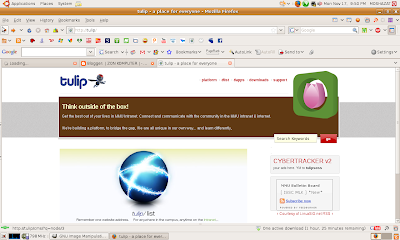
Jadi, selepas ini diharapkan kepada pelajar MMU yang menggunakan Ubuntu, anda tidak akan mempunyai masalah lagi untuk menghantar tugasan anda secara dalam talian, walaupun berada di luar kampus ;) Kepada pengguna WIndows, jangan risau kerana anda boleh mengikuti langkah-langkah memasuki vpn MMU di laman web ini yang disediakan sendiri oleh juruteknik MMU sendiri > http://access.sso.mmu.edu.my/vpnconnect.php
Nota : Untuk pengguna advanced, penggunaan terminal Ubuntu untuk akses vpn dalam versi Ubuntu Intrepid Ibex 8.10 mempunyai sedikit masalah dan aplikasi VPNC perlu digunakan bersama patch yang pada saya agak komplikated.Klien Cisco untuk terminal Ubuntu 8.10 mempunyai bugs dan masih lagi dalam proses membaik pulih. Apapun kalau ada salah harap dibetulkan, lagi pun Mosh bukan student IT :p hehe..student business ;) ilmu IT tu ada kurang la skit, harap kita boleh berkongsi :)
Nota : Untuk pengguna advanced, penggunaan terminal Ubuntu untuk akses vpn dalam versi Ubuntu Intrepid Ibex 8.10 mempunyai sedikit masalah dan aplikasi VPNC perlu digunakan bersama patch yang pada saya agak komplikated.Klien Cisco untuk terminal Ubuntu 8.10 mempunyai bugs dan masih lagi dalam proses membaik pulih. Apapun kalau ada salah harap dibetulkan, lagi pun Mosh bukan student IT :p hehe..student business ;) ilmu IT tu ada kurang la skit, harap kita boleh berkongsi :)





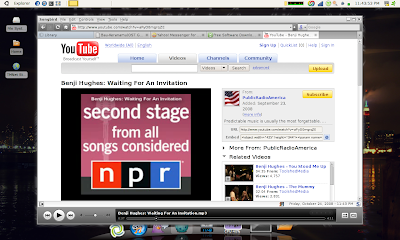

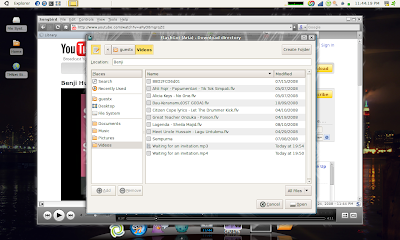



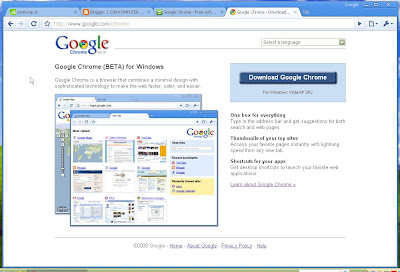


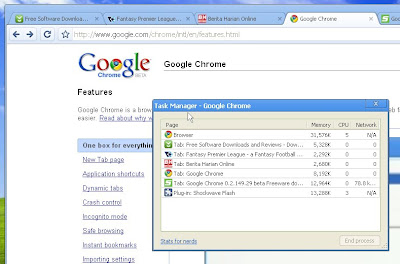
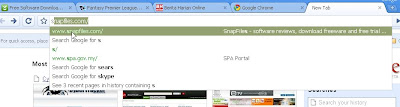 Dari segi keselamatan pula, Chrome dilengkapi kemudahan yang dipanggil 'Incognito'. Ia berfungsi untuk menukar keadaan pelayaran anda kepada yang lebih privasi, di mana history tentang pelayaran anda tidak akan direkodkan di mana2 semasa dalam mode incognito. Ini amat berguna apabila anda melayari laman web perbankan,email atau apa2 sahaja yang memerlukan privasi. Di dalam keadaan incognito, ia dapat dikenalpasti kerana tetingkap Chrome akan bertukar menjadi lebih gelap.
Dari segi keselamatan pula, Chrome dilengkapi kemudahan yang dipanggil 'Incognito'. Ia berfungsi untuk menukar keadaan pelayaran anda kepada yang lebih privasi, di mana history tentang pelayaran anda tidak akan direkodkan di mana2 semasa dalam mode incognito. Ini amat berguna apabila anda melayari laman web perbankan,email atau apa2 sahaja yang memerlukan privasi. Di dalam keadaan incognito, ia dapat dikenalpasti kerana tetingkap Chrome akan bertukar menjadi lebih gelap.